建立專案

一開始先開啟地表最強的軟體visual studio 2015

按下左上角的檔案->選到新增->專案

接下來選擇左邊的C#->在內容找到ASP.NET WEB 應用程式->輸入專案名稱(看你想要取什麼名子)->最後按下確定

選擇MVC->下方選項就會預設MVC->加入測試單元這部分先不會說可以選也可以不選之後也可以在專案手動加入->選完後先不要按下確定->按下右方的邊更驗證

選擇無驗證->這裡代表不使用專案內建的驗證功能(就是登入登出等功能)->驗證功能在之後會自己寫->接下來按下確定->然後再次按下確定

然後就會出現此畫面~恭喜第一個專案建立完成囉~

接下來按下紅色框框的地方程式就會開始編譯並且執行程式

接下來就會跑出此畫面~表示你的專案執行成功~恭喜你完成建立第一個專案囉~
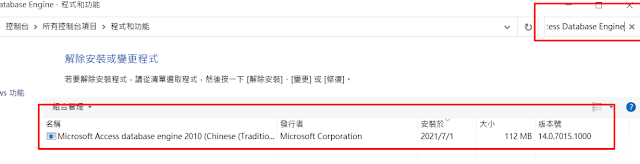


沒有留言:
張貼留言